前回の記事では、Azure Container Service に Kubernetes を展開し、ASP.NET Core アプリケーションをデプロイしました。
gooner.hateblo.jp
今回は、kubectl の run コマンドを使わずに、YAML ファイルを使ってデプロイしてみます。元ネタは、こちらの公式ドキュメントになります。
デプロイに関連する用語
Pod
Pod は、複数のコンテナをまとめて管理できます。Pod 内のコンテナは同じホストにデプロイされるため、複数のコンテナでディレクトリなどを共有できます。
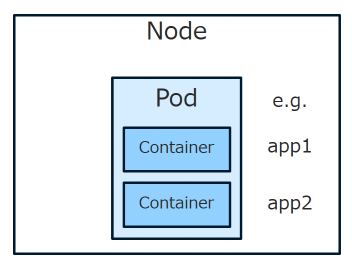
Replica Set
Replica Set は、Pod のレプリカを管理します。常時レプリカを監視しているので、障害が発生したら Pod を破棄して、新しい Pod を立ち上げてくれます。
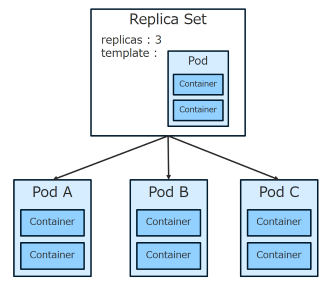
Deployment
Deployment は、Replica Set を管理します。Replica Set の状態を履歴として管理しているので、更新やロールバックを行うことができます。
コンテナの Image バージョンを更新する Kubectl コマンドを実行すると、新しい Replica Set B が作成され、古い Replica Set A は破棄されます。
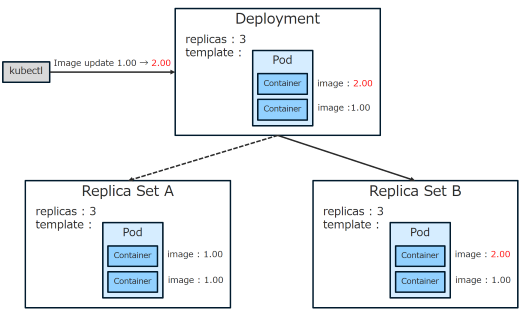
Deployment は、Replica Set を宣言的に定義でき、ロールアウト履歴なども管理できるため、次世代 Replication Controller と呼ばれています。
Deployment の作成
3つの nginx の Pod を持つ Replica Set を管理する Deployment を作成する場合には、以下のような YAML ファイルを定義します。
apiVersion: extensions/v1beta1 kind: Deployment metadata: name: nginx-deployment spec: replicas: 3 template: metadata: labels: app: nginx spec: containers: - name: nginx image: nginx:1.10 ports: - containerPort: 80
Azure Container Service に SSH 接続して、kubectl の create コマンドを実行します。今回は、YAML ファイルを GitHub で管理しています。
$ git clone https://github.com/thara/k8s-samples.git $ cd k8s-samples $ kubectl create -f nginx/deployment-nginx.yaml --record deployment "nginx-deployment" created
パラメータの「--record」は必須ではありませんが、指定することで kubectl コマンドの実行履歴を記録できます。
Deployment、Replica Set、Pod が作成された結果を確認します。
$ kubectl get deployments NAME DESIRED CURRENT UP-TO-DATE AVAILABLE AGE nginx-deployment 3 3 3 3 1m $ kubectl get rs NAME DESIRED CURRENT READY AGE nginx-deployment-3450387708 3 3 3 1m $ kubectl get pods --show-labels NAME READY STATUS RESTARTS AGE LABELS nginx-deployment-3450387708-06x07 1/1 Running 0 2m app=nginx,pod-template-hash=3450387708 nginx-deployment-3450387708-dv8sq 1/1 Running 0 2m app=nginx,pod-template-hash=3450387708 nginx-deployment-3450387708-g7v2b 1/1 Running 0 2m app=nginx,pod-template-hash=3450387708
Deployment の更新
Pod で使われている Image を更新する場合には、以下のような YAML ファイルを定義します。
apiVersion: extensions/v1beta1 kind: Deployment metadata: name: nginx-deployment spec: replicas: 3 template: metadata: labels: app: nginx spec: containers: - name: nginx image: nginx:1.11 # Update the version of nginx from 1.10 to 1.11 ports: - containerPort: 80
GitHub から更新した YAML ファイルを Pull した後、kubectl の apply コマンドを実行します。
$ git pull $ kubectl apply -f nginx/deployment-nginx.yaml --record deployment "nginx-deployment" configured
Replica Set と Pod が更新された結果を確認します。
$ kubectl get rs NAME DESIRED CURRENT READY AGE nginx-deployment-3450387708 0 0 0 20m nginx-deployment-3531652349 3 3 3 7m $ kubectl get pods --show-labels NAME READY STATUS RESTARTS AGE LABELS nginx-deployment-3531652349-7wrw8 1/1 Running 0 7m app=nginx,pod-template-hash=3531652349 nginx-deployment-3531652349-chpw0 1/1 Running 0 7m app=nginx,pod-template-hash=3531652349 nginx-deployment-3531652349-g2fqc 1/1 Running 0 7m app=nginx,pod-template-hash=3531652349
古い Replica Set(nginx-deployment-3450387708)の Pod が破棄され、新しい Replica Set(nginx-deployment-3531652349)の Pod が作成されたことが分かります。
Deployment の履歴
kubectl の rollout history コマンドで実行履歴を確認してみます。
$ kubectl rollout history deployment/nginx-deployment deployments "nginx-deployment" REVISION CHANGE-CAUSE 1 kubectl create -f nginx/deployment-nginx.yaml --record 2 kubectl apply -f nginx/deployment-nginx.yaml --record
履歴の一覧を表示する以外にも、特定の Revision の履歴を確認することもできます。
$ kubectl rollout history deployment/nginx-deployment --revision=2 deployments "nginx-deployment" with revision #2 Labels: app=nginx pod-template-hash=3531652349 Annotations: kubernetes.io/change-cause=kubectl apply -f nginx/deployment-nginx.yaml --record Containers: nginx: Image: nginx:1.11 Port: 80/TCP Volume Mounts: <none> Environment Variables: <none> No volumes. $ kubectl rollout history deployment/nginx-deployment --revision=1 deployments "nginx-deployment" with revision #1 Labels: app=nginx pod-template-hash=3450387708 Annotations: kubernetes.io/change-cause=kubectl create -f nginx/deployment-nginx.yaml --record Containers: nginx: Image: nginx:1.10 Port: 80/TCP Volume Mounts: <none> Environment Variables: <none> No volumes.
Pod で使われている nginx の Image が更新されたことが分かります。
Deployment のロールバック
Deployment の更新後に予期せぬ問題が発生し、切り戻したいこともあるでしょう。kubectl の rollout undo コマンドでロールバックしてみます。
$ kubectl rollout undo deployment/nginx-deployment deployment "nginx-deployment" rolled back
Replica Set と Pod がロールバックされた結果を確認します。
$ kubectl get rs NAME DESIRED CURRENT READY AGE nginx-deployment-3450387708 3 3 3 32m nginx-deployment-3531652349 0 0 0 19m $ kubectl get pods --show-labels NAME READY STATUS RESTARTS AGE LABELS nginx-deployment-3450387708-0jmtc 1/1 Running 0 1m app=nginx,pod-template-hash=3450387708 nginx-deployment-3450387708-rvrn9 1/1 Running 0 1m app=nginx,pod-template-hash=3450387708 nginx-deployment-3450387708-wsnw7 1/1 Running 0 1m app=nginx,pod-template-hash=3450387708
新しい Replica Set(nginx-deployment-3531652349)の Pod が破棄され、古い Replica Set(nginx-deployment-3450387708)に新しい Pod が作成されたことが分かります。
1つ前の Revision だけでなく、特定の Revision にロールバックすることも可能です。
まとめ
今回は、kubectl の run コマンドを使わずに、YAML ファイルを使ってデプロイしてみました。
kubernetes にコンテナをデプロイして運用するには、Deployment や Replica Set の概念を理解しておく必要があります。YAML ファイルに定義することで、デプロイ環境の作成や破棄が簡単にできますし、kubernetes 側で宣言的な Pod の構成を維持してくれます。
次回は、ボリュームをマウントすることで、コンテナ間で共有したり永続化する方法を試してみたいと思います。
gooner.hateblo.jp